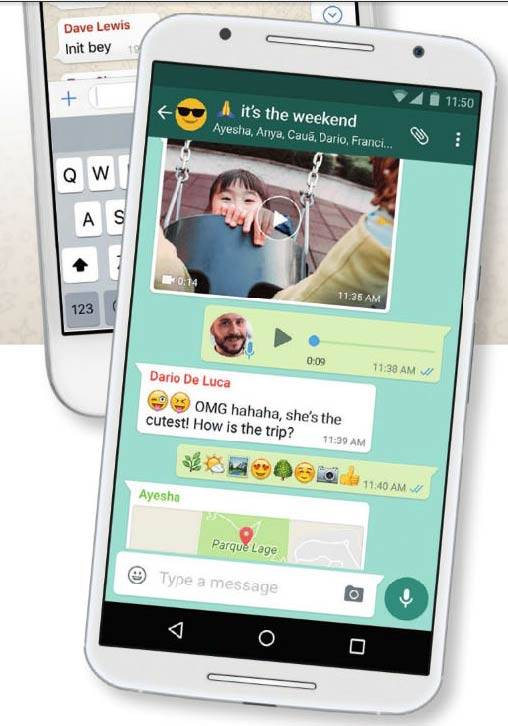واتساپ چیست و چه کاربردی دارد
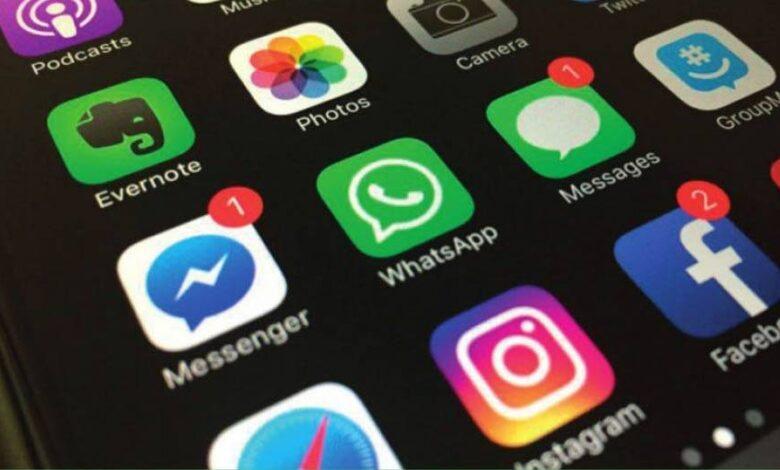
واتساپ چیست و چه کاربردی دارد
واتساپ | WhatsApp یک اپلیکیشن رایگان برای ارائه خدمات پیام رسانی است اما این اپلیکیشن برای بسیاری از کاربران آن چیزی فراتر از یک سرویس پیام رسان می باشد. اپلیکیشن WhatsApp بسرعت در میان شبکه های رسانه ای دیجیتال سراسر جهان گسترش یافته و برنامه ای ایمن برای کاربران جهت برقراری ارتباط با یکدیگر می باشد. در این نوشتار بررسی خواهیم کرد که واتساپ چیست و چه کاربردی دارد و همچنین به بررسی تاریخچه آن خواهیم پرداخت.
شاید نصب برنامه واتساپ، نخستین گام برای استفاده از آن است. در واتساپ شما امکان بیصدا کردن تماسهای واتساپ و همچنین بیصدا کردن پیامهای واتساپ را دارید. از دیگر ویژگیهای برنامه واتساپ حالت تاریک آن است که در اندروید 9 ارائه گردید تا مناسب استفاده در شب و کاهش دهنده خستگی چشم باشد. در صورت تمایل شما حتی امکان حذف اکانت واتساپ را دارید.
واتساپ چیست؟ واتساپ در واقع یک پیامرسان اینترنتی است که با استفاده از آن کاربران میتوانند برای یکدیگر پیام، عکس، پروند یا ویدیو بفرستند. از جمله کاربردهای ویژه WhatsApp که می توان به آنها اشاره کرد، مطلع ساختن پلیس و سرویس های امنیتی از وقوع جرم، فعال سازی بهتر خطوط ارتباطی میان نیروهای همگانی و قانونی و همچنین گرداوری مدارک جرم علیه شخص مرتکب جرم می باشد. افزون بر این مردم برای ضبط رویدادهای طبیعی همانند آتشفشان، زمین لرزه، توفان و دیگر رویدادهای ناگوار نیز از WhatsApp بهره می برند.
کاهش فرستادن پیامک با آمدن واتساپ
اکنون که دانستید واتساپ چیست و چه کاربردی دارد باید بدانید که در کشور انگلستان در سال 2011، شمار پیامک ها ارسالی به ناگاه از 150 میلیارد به 88 میلیارد کاهش پیدا کرد. البته عوامل گوناگونی می توانند در این کاهش دست داشته باشند، ولی بسیاری از کارشناسان پیدایش WhatsApp را عامل چنین کاهش می دانند که البته این کاهش، ناخوشنودی کمپانی های lمخابراتی را نیز به همراه داشت.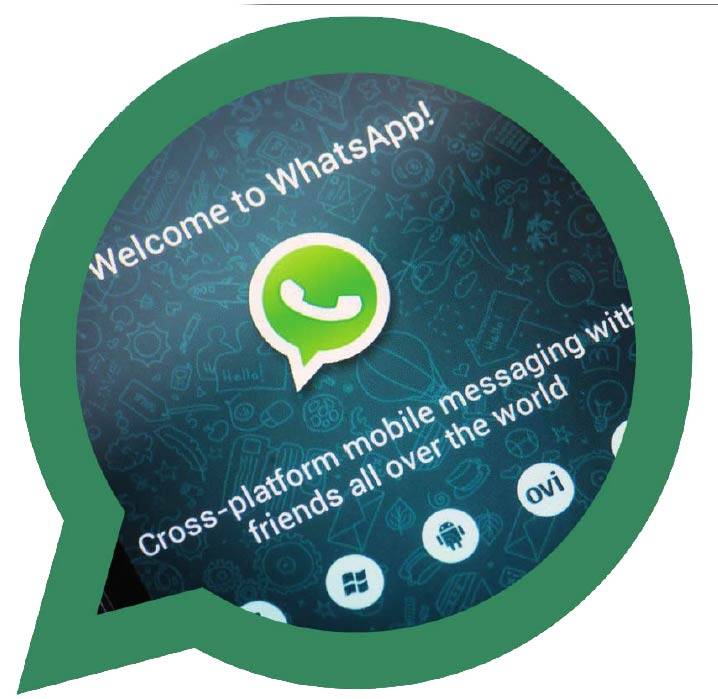
تاریخچه اپلیکیشن واتساپ
در ژانویه سال 2009، اپلیکیشن WhatsApp یا واتساپ را دو تن از توسعه دهندگان پیشین Yahoo به نام های Brian Acton و Jane Koum، راه اندازی کردند. این دو پس از ترک کمپانی Yahoo، در سپتامبر سال 2007 مدتی را به مسافرت در آمریکای شمالی پرداختند و در این دوره بر پایه شایعات اینترنتی حتی خویشان و دوستان نزدیکشان نیز به سختی با آنها امکان تماس داشتند.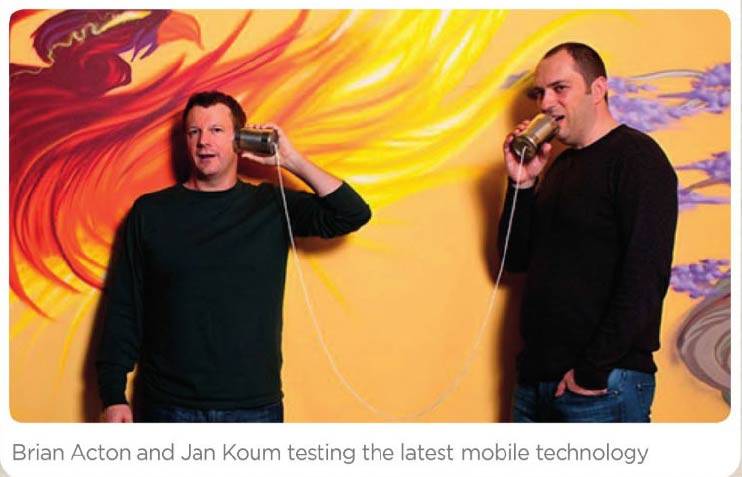
این دو پس از بازگشت به خانه برای کار در چندین کمپانی درخواست دادند. یکی از این کمپانی ها Facebook بود که شوربختانه یا خوشبختانه فیسبوک درخواست کار آنها را رد کرد. Koum تصمیم داشت تا سالهای آینده خود را با 400 هزار دلاری که در Yahoo بدست آورده بود سپری کند، اما با خرید یک گوشی آیفون در ژانویه سال 2009، متوجه پتانسیل عظیم اپلیکیشن های گوشی های هوشمند گردید. Koum به کند و کاو درباره امکان توسعه اپلیکیشنی پرداخت که به کاربران گوشی های همراه امکان می داد تا با دیگر کاربران تعامل و ارتباطی بهتر داشته باشند. Koum با همکاری Acton، توسعه شالوده WhatsApp را آغاز نمود و در 24 فوریه سال 2009 پس از همکاری با توسعه دهنده روسی Igor Solomennikov، اپلیکیشن خود را WhatsApp نام گذاری کرد که همانند عبارت whats’up به معنای “چه خبر؟” بود. پس از آن نیز کمپانی WhatsApp را در کالیفرنیا تاسیس نمودند.
خریداری کمپانی WhatsApp توسط فیسبوک
با کمک مالی 250 هزار دلاری، تیم توسعه دهندگان WhatsApp، شمار کاربران خود را تا سال 2012 به بیش از 200 میلیون نفر در سراسر جهان رساند. این رشد خیره کننده توجه بسیاری را به خود جلب نمود و باعث شد تا فیسبوک، خواستار خرید کمپانی WhatsApp گردد. در سال 2014 کمپانی فیسبوک، WhatsApp را با ارزش 19 میلیارد دلار خریدار نمود، آنهم از کسانی که پیشتر درخواست استخدامشان را در فیسبوک رد کرده بود! فیسبوک پس از خرید WhatsApp، استفاده از آن را برای همه رایگان کرد و با این سیاست شمار کاربران این اپلیکیشن در سال 2018 به بیش از 1.5 میلیارد نفر رساند که این آمار همچنان رو به رشد می باشد.
گروه واتساپ
از سال 2011 کاربران امکان ساخت گروه را در این برنامه داشته اند. گروه واتساپ در واقع چیزی همانند اتاق گپ یا چت روم است که شرکت کنندگان در آن میتوانند به یکدیگر پیام دهند و یا اینکه در آن عکس یا ویدیو بفرستند. در واقع گروه واتساپی یک از بهترین راهکارها برای گفتگو میان مردم است. سازندگان گروه میتوانند با فرستادن لینک عضویت گروه واتساپ دیگران را نیز وارد گروه خود کنند. کمپانی واتساپ سال به سال گنجایش هموندی یا عضویت این گروهها را افزایش میدهد.
نظرسنجی در برنامه واتساپ
کمپانی واتساپ در سال 2022 میلادی به خواست کاربران پاسخ مثبت داد تا کاربران بتوانند با نظرسنجی در واتساپ بدون برنامه های جانبی از دست بسیاری از مشکلات روشهای پیشین ساخت رای گیری رهایی یابند. از نظر سنجی برای نمونه میتوان برای سازماندهی و گرفتن یک مهمانی با هم دانشگاهیان فرهیخته (فارغ التحصیل) هم دوره خود، بهره جست و دریافت که بهترین زمان برای برگزاری این مهمانی کی و با چه شرایطی میتواند باشد.
گروه واتساپ در واقع چیزی همانند اتاق گپ یا چت روم است که شرکت کنندگان در آن میتوانند به یکدیگر پیام دهند و یا اینکه در آن عکس یا ویدیو بفرستند. در واقع گروه واتساپی یک از بهترین راهکارها برای گفتگو میان مردم است. سازندگان گروه میتوانند با فرستادن لینک عضویت دیگران را نیز وارد گروه خود کنند.
روش فرمت بندی پیام های واتساپ
پس اینکه دانستید واتساپ چیست و آن را نصب نمودید شاید برای شما هم پیش آمده باشد که گاهی بخواهید هنگام فرستادن پیام در WhatsApp روی یک یا چند تا از واژهای پیام تاکید بیشتری را نشان دهید. پس اگر شما هم از کاربران واتساپ هستید می باید خوشحال باشید زیرا این برنامه این امکان را برای شما فراهم نموده تا بصورت inline یا از راه منو، روی واژه های دلخواه خود را با فرمت بندی متفاوتی نسبت به دیگر واژه های پیام نشان دهید.
چگونه می توانیم چارچوب و فرمت بندی واژه ها را در WhatsApp بصورت دستی تغییر دهیم؟
عناوین نوشتار
چارچوب ها و فرمت بندی هایی که می توانیم در پیام های واتساپ از آنها بهره ببریم عبارتند از bold, italics, Strikethrough و monospacing. اگر بخواهید این چارچوب ها و فرمت بندی ها را بصورت دستی در پیام خود اعمال کنید می باید دو سوی واژه مورد نگر خود را با نشانه های ویژهی علامت گذاری نمائید.
- Bold: برای این کار می باید در دو سوی واژه دلخواه خود یک اِستارچه (asterisk – علامت ستاره کوچک) بگذاریم همانند *bold*
- Italicize: برای این کار می باید در دو سوی واژه دلخواه خود یک underscore بگذاریم همانند: _italic_
- Strikethrough: برای داشتن این چارچوب می باید دو سوی واژه دلخواه خود یک آکلاه یا tilde بگذاریم همانند: ~strikethrough~
- Monospace: برای داشتن این چارجوب می باید در دو سوی واژه دلخواه خود سه back tick بگذاریم، همانند: “`monospace“`
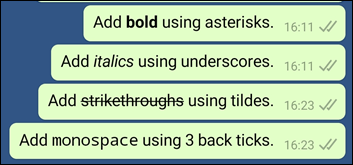 پس از فرستادن پیام خواهید دید که واژه شما چارچوب و فرمتبندی مورد نظر شما را می گیرد.
پس از فرستادن پیام خواهید دید که واژه شما چارچوب و فرمتبندی مورد نظر شما را می گیرد.
چارچوب بندی پیام های واتساپ با استفاده از منو
اگر در فن تایپ چندان خوب نیستید می توانید، چارچوب ها و فرمت بندی ها را با استفاده از منو روی واژه دلخواه خود اعمال کنید برای این کار می توانید گام های زیر را دنبال کنید:
- با فشار بلند، واژه دلخواه خود را برای چارچوب بندی برگزینید. پس از آن منویی به شما نمایش داده می شود.
- در نسخه واتساپ گوشی های اندروید، گزینه Bold، را می توانید در منوی نمایان شده ببینید. اما برای دسترسی به دیگر گزینه ها می باید دکمه 3 نقطه ای کنار منو را بتپید تا فهرست دیگر گزینه ها نیز به شما نمایش داده شود.
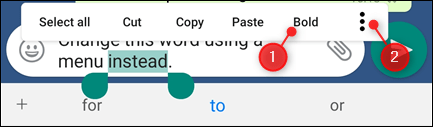
- پس از زدن دکمه 3 نقظه اکنون می توانید دیگر گزینه ها را نیز ببینید.
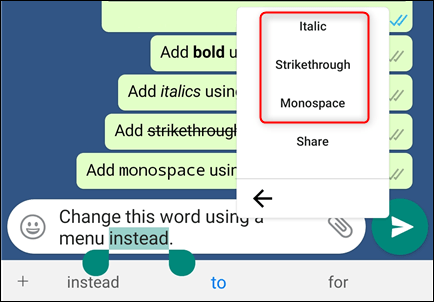
- اکنون گزینه دلخواه خود را انتخاب کنید. در اینجا ما گزینه monospace را انتخاب می کنیم.
- سپس دکمه پیکانچه فرستادن پیام را بتپید تا پیام شما فرستاده شود.
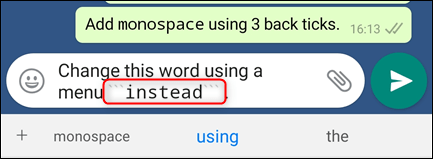
فراموش نکنید که این امکان برای شما فراهم شده تا هر 3 گزینه bold، italic و strikethrough راهمزمان در یک پیام استفاده کنید. البته monospace در این میان استثناست و نمی تواند آن را با سه گزینه دیگر همزمان استفاده کنید.
بلاک کردن شماره در واتساپ
پس از اینکه دریافتید واتساپ چیست و روز بروز استفاده بیشتری از آن کردید شاید بخواهید که شماره یا شخص خاصی را در واتساپ بنا به هر دلیلی بلاک کنید. برای بلاک کردن شماره در واتساپ میتوانید گامهای زیر را دنبال کنید.
- برنامه واتساپ را در آیفون خود باز کنید.
- در بالا سمت راست برنامه گزینه Settings را بتپید.
- سپس Account یا حساب کاربری را بتپید.
- پس از آن گزینه privacy یا حریم خصوصی را بتپید.
- Block یا مخاطبان مسدود شده را بتپید. با این کار لیستی از مخاطبینی که پیشتر بند کرده اید به شما نمایش داده می شود.

- برای افزودن مخاطب به لیست مسدودی ها گزینه Add New را بتپید.

- در فهرست باز شده به دنبال مخاطب دلخواه خود گشته و آن را بتپید تا به لیست بند شده ها افزوده شود. پس از انتخاب مخاطب او را در لیست بلاک شده ها خواهید دید.
برای از بلاک درآوردن افراد، کافیست در لیست بلاک شده ها روی نام فرد دلخواه تپیده و گزینه Unblock Contact را انتخاب کنید.
روش مسدود کردن افراد در WhatsApp اندروید.
- برنامه واتساپ را در موبایل یا تبلت اندروید خود باز کنید.
- در بالا سمت چپ منوی 3 نقطه ای را تپیده و در فهرست باز شده گزینه تنظیمات یا Settings را بتپید.
- سپس Account یا حساب کاربری را بتپید.
- پس از آن گزینه privacy یا حریم خصوصی را بتپید.
- مخاطبان مسدود شده یا Blocked Contacts را بتپید. با این کار لیستی از مخاطبینی که پیشتر بند کرده اید به شما نمایش داده می شود.
- برای افزودن افراد به لیست بند شده ها، آیکون آدمک + را در بالا گوشه راست یا چپ برنامه بتپید.

- در فهرست باز شده به دنبال مخاطب دلخواه خود گشته و آن را بتپید تا به لیست بند شده ها افزوده شود. پس از انتخاب مخاطب او را در لیست بلاک شده ها خواهید دید.
برای از بلاک درآوردن افراد، کافیست در لیست بلاک شده ها روی نام فرد دلخواه تپیده و گزینه باز کردن را انتخاب کنید.
روش فرستادن تصاویر GIF در واتساپ
پس دانستن این که واتساپ چیست و مدتی کار شاید بخواهید بدانید که تصاویر گیف چیست! هنگامی یک گروه گپ و چت واتساپ بسیار آرم است و حتی پرنده هم در آنجا پر نمی زند، تصاویر GIF می توانند نجات بخش گروه باشند. از انواع سرگرم کننده آن گرفته تا تصاویر مفهومی می توانند معانی گسترده ای را به مخاطبین شما منتقل کنند. در این آموزش می خواهیم روش فرستادن تصاویر GIF را در برنامه WhatsApp به شما نشان دهیم، پس با ما همراه باشید. البته در این میان ساخت استیکر واتساپ نیز نمیتواند خالی از لطف باشد.
چگونه می توانیم در برنامه واتساپ تصاویر گیف را ارسال کنیم؟
برنامه واتساپ در آیفون و اندروید دارای ابزارهایی جهت جستجو، فرستادن و استاردن یا ستاره دار کردن تصاویر GIF می باشد و هر چیزی که در کیبورد شما روی می دهد در گپ و چت شما نیز نمایش داده می شود. برای انجام کار گام های زیر را دنبال نمایید.
- برنامه واتساپ را در گوشی اندروید یا آیفون خود باز کنید و سپس، گپ و چت دلخواه خود را باز کنید. اکنون آیکون چَپسِرها یا همان استیکرها را در انتهای نوار متنی بتپید.
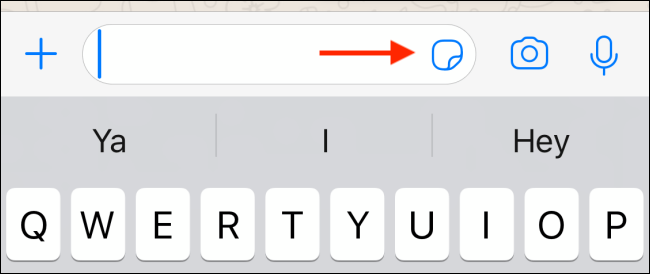
روش فرستادن تصاویر GIF در واتساپ - این کار، بخش چَپسِرها یا همان استیکرها را جایگزین کیبورد شما می کند. در اینجا می توانید با تپیدن، دکمه GIF در پایین بخش استیکرها، وارد بخش GIF ها شوید.
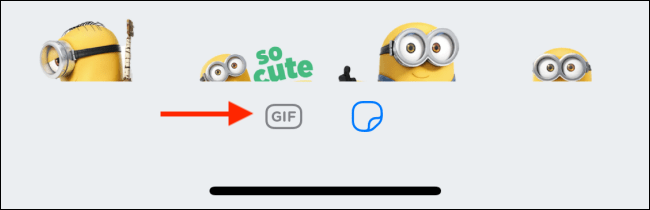
چگونه می توانیم در برنامه واتساپ تصاویر گیف را ارسال کنیم؟ - در اینجا شما می توانید، گیف هایی را که ترند شده اند، ببینید. شما می توانید با سوئیپ یا کشیدن انگشت رو به بالا میان گیف های Trend شده پیمایش کنید. یا با سوئیپ کردن به چپ و راست، میان بخش های مختل ف جابجا شوید. در بخش سمت راست شما می توانید مجموعه گیف ها را بر پایه موضوعات آنها همانند Love، Sad، Haha یا موارد دیگر ببینید.
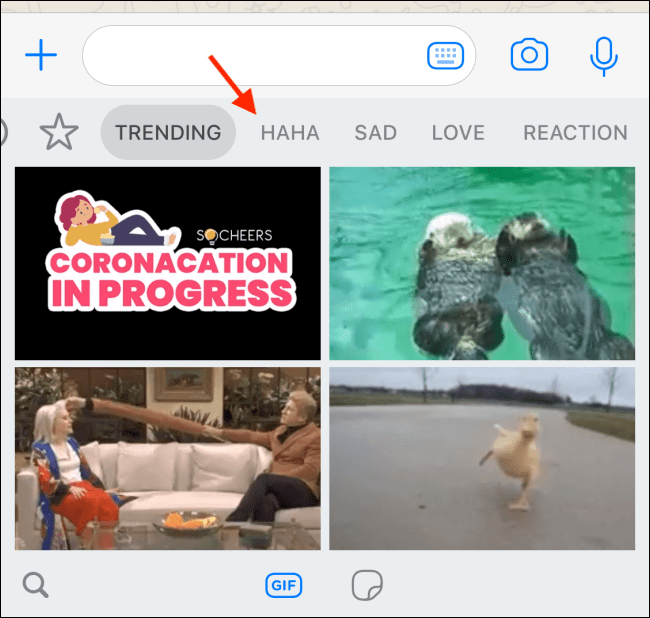
گیف های Trend واتساپ - شما همچنین می توانید با تپیدن آیکون ذره بین، در پایین راست یا پایین چپ برنامه (به زبان برنامه واتساپ بستگی دارد) به جستجوی گیف های دلخواه خود بپردازید.
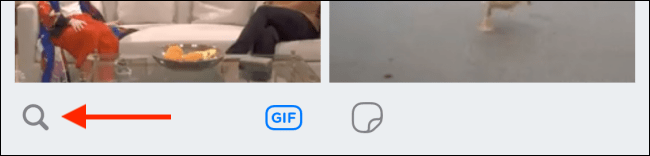
جستجوی GIF در واتساپ - این کار، یک باکس تمام صفحه را برای شما باز می کند که بسته به واژه های مورد جستجوی شما محتوای متفاوتی خواهد داشت. پس از یافتن GIF دلخواه، آن را بتپید.
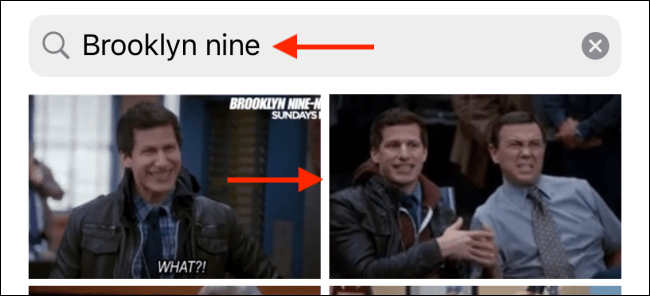
روش فرستادن تصاویر GIF در واتساپ - پس از آن تصویر گیف شما در ویرایشگر واتساپ باز می شود و شما حتی می توانید، GIF خود را برش دهید و یا استیکر و حتی تصاویر متحرک بدان افزائید. پس از پایان ویرایش، به سادگی می توانید دکمه Send را بتپید تا تصویر برای مخاطب شما فرستاده شود.
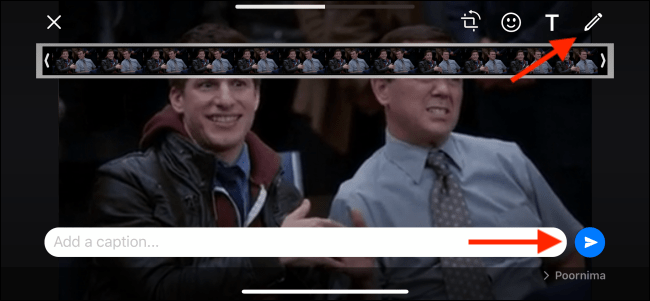
ارسال گیف در واتساپ - شما همچنین ویژگی گیف های مورد علاقه یا دلخواه را نیز در واتساپ در اختیار خواهید داشت. برای افزودن گیف دلخواه خود به گیف های Favorite، می توانید گیف خود را استادره یا ستاره دار کنید، بدین صورت که تصویر گیف را تپیده و نگه دارید، آنگاه در گزینه های نمایش داده شده، گزینه Star را انتخاب کنید تا تصویر شما وارد بخش تصاویر گیف مورد علاقه شما شود.
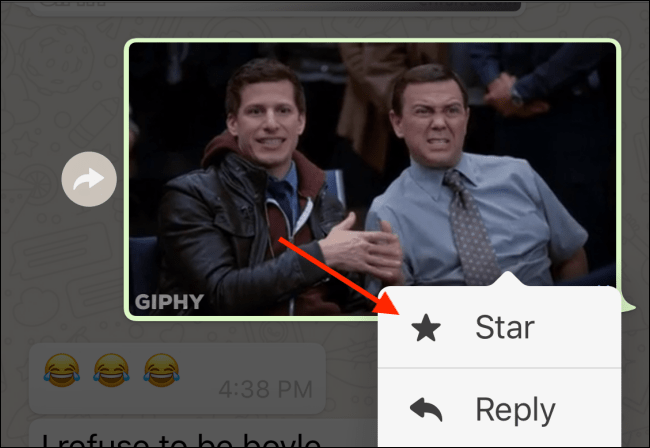
ستاره دار کردن GIF در واتساپ - تصاویر گیف استارده یا ستاره دار شده، در بخش Starred و در پنجره GIF picker نمایش داده می شوند.
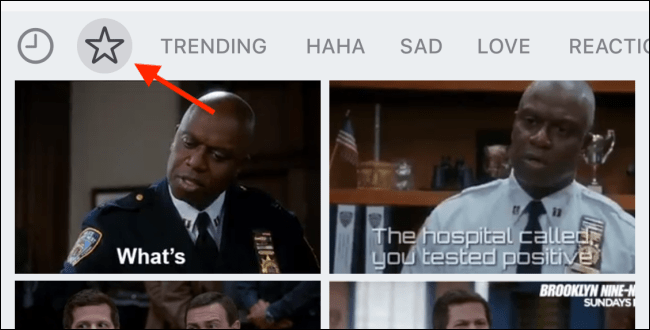
گیف های ستاره دار واتساپ - برای دیدن آخرین گیف های مورد استفاده خود، می توانید دکمه Recent را که آیکونی ساعت مانند دارد بسته به زبان برنامه واتساپ در بالا-راست یا بالا-چپ برنامه بتپید.
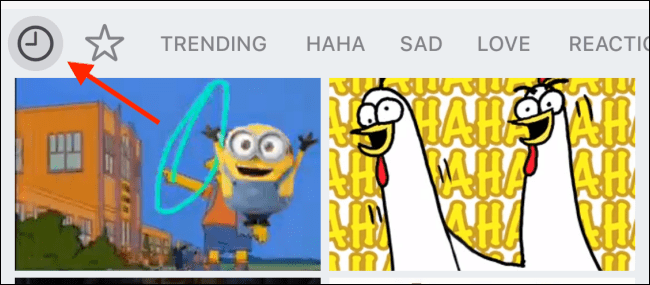
آخرین گیف های مورد استفاده در واتساپ